Rumah >Tutorial sistem >Siri Windows >Tetapkan mod perlindungan mata win7excel
Tetapkan mod perlindungan mata win7excel
- PHPzke hadapan
- 2024-01-16 15:42:041392semak imbas
Ramai pengguna excel yang menggunakan sistem win7 telah melaporkan bahawa sangat menyusahkan untuk tidak mempunyai mod perlindungan mata setelah sekian lama Adakah terdapat cara untuk menetapkannya kepada mod perlindungan mata jawapannya ya, di sini saya akan memberikan anda pengenalan terperinci kepada kaedah pengubahsuaian.
Bagaimana untuk menetapkan mod perlindungan mata dalam win7excel
1 Mula-mula, kita datang ke desktop dan klik kanan di ruang kosong.
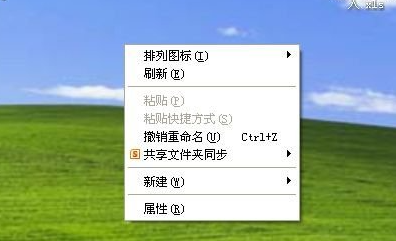
2 Dalam kotak dialog pop timbul, kami memilih lajur sifat.
Kotak dialog baharu akan muncul.

3 Dalam kotak dialog baharu, kami terus memilih bar item penampilan.
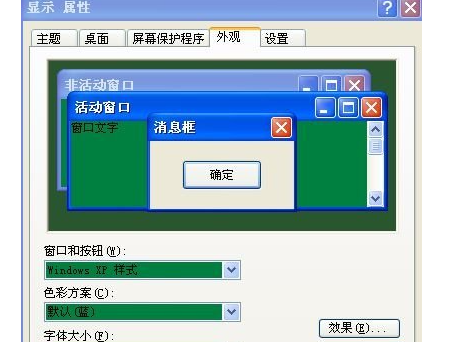
4 Dalam kotak dialog baharu Penampilan, kami terus memilih pilihan lanjutan.
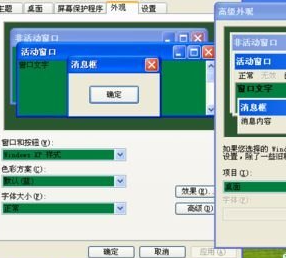
5 Kemudian kita pilih Window dalam pilihan projek.
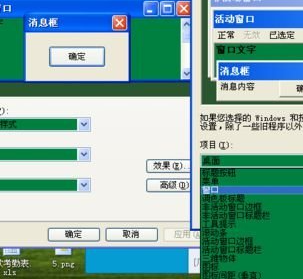
6 Di sini kita gerakkan tetikus ke kanan untuk mewarna, dan kemudian klik pada pilihan warna.
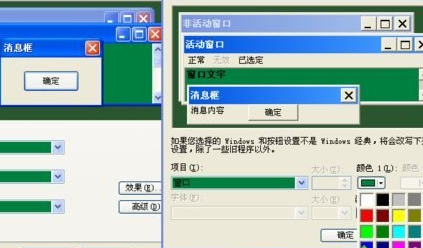
7 Di sini kita pilih tab lain

8 Kemudian kita pilih warna yang nampak selesa kepada kita di kawasan pemilihan warna di sebelahnya.

9 Kemudian kita klik OK.
Mengambil sedikit masa untuk sistem menetapkan warna
Adalah disyorkan agar pengguna menunggu dengan sabar selama kira-kira seminit.

10 Kemudian anda dapat melihat bahawa dokumen kami telah berjaya ditukar kepada mod perlindungan mata.
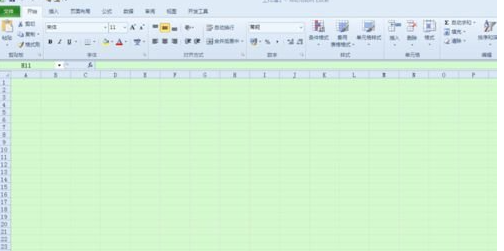
Atas ialah kandungan terperinci Tetapkan mod perlindungan mata win7excel. Untuk maklumat lanjut, sila ikut artikel berkaitan lain di laman web China PHP!
Artikel berkaitan
Lihat lagi- Bagaimana untuk menyelesaikan masalah desktop Windows 7 berputar 90 darjah
- Bagaimana untuk menamatkan proses berjalan secara paksa dalam Win7
- Versi pratonton Win11 Build 25336.1010 dikeluarkan hari ini: digunakan terutamanya untuk menguji saluran paip operasi dan penyelenggaraan
- Pratonton Win11 Beta Bina 22621.1610/22624.1610 dikeluarkan hari ini (termasuk kemas kini KB5025299)
- Pengecaman cap jari tidak boleh digunakan pada komputer ASUS Bagaimana untuk menambah cap jari? Petua untuk menambah cap jari pada komputer ASUS

